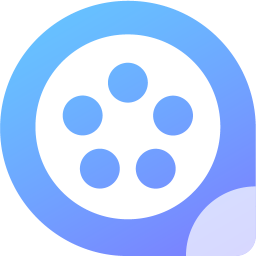
ApowerEdit
v1.5.0.1 中文大小:83.10 MB 更新:2023/03/17
类别:媒体制作系统:WinXP, Win7, Win8, Win10, WinAll
分类分类
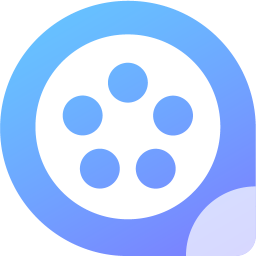
大小:83.10 MB 更新:2023/03/17
类别:媒体制作系统:WinXP, Win7, Win8, Win10, WinAll
ApowerEdit集分割、剪辑、合并、缩放、裁剪、加马赛克等多功能于一体的多轨道视频剪辑软件,软件可以帮助用户完成自己心爱视频的制作,将您所喜欢的图片文件,视频文件一节音乐文件添加到您的作品中,让它们同一时间在您的眼前展现;您还可以为您关心的人制作专属于ta的视频文件,留下您们弥足珍贵的东西;软件设计内置的强大特效将会让您的作品增加更多的色彩,变得更加生动迷人;您还可以根据您的需要加入您喜欢的文字,或者是您想要对别人说的话语;有喜欢想要体验的用户赶快下载使用吧
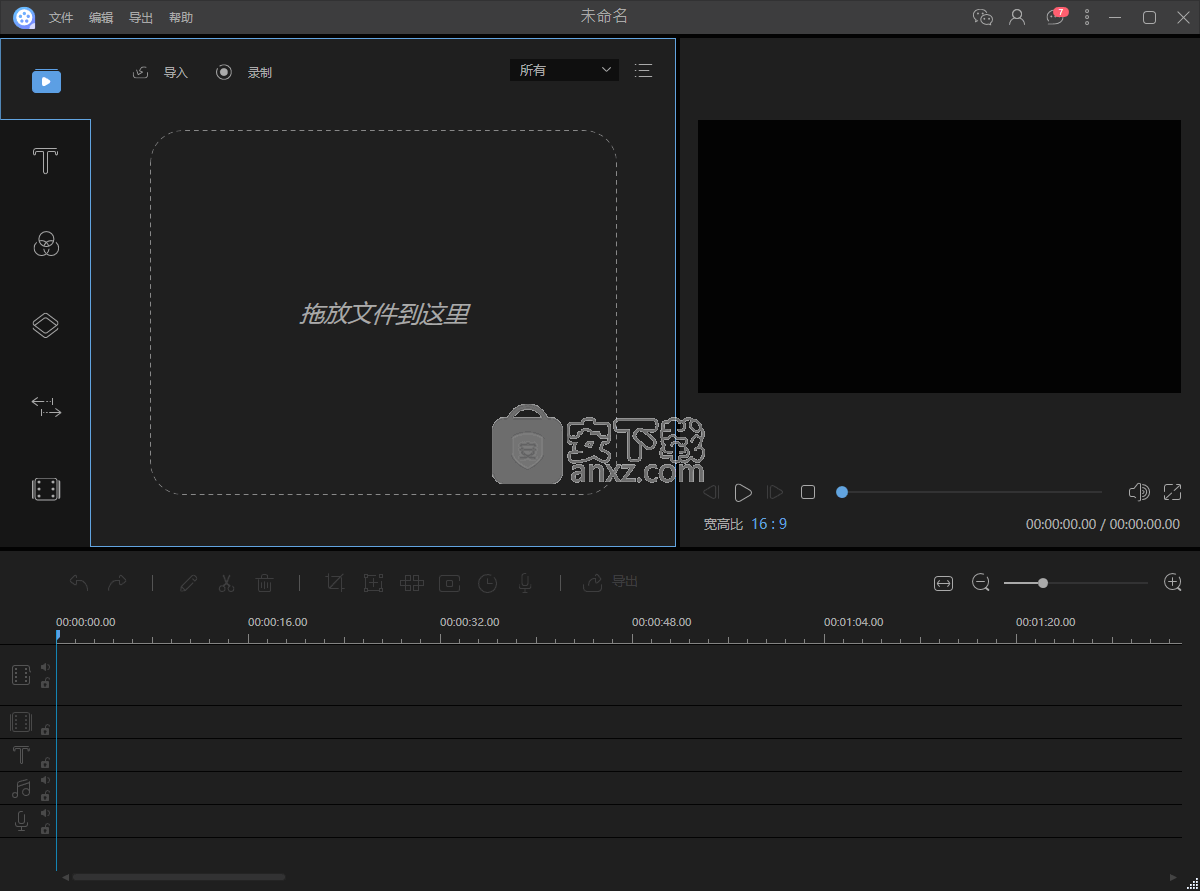
视频编辑王不仅能够帮您制作专业视频,还可以帮您制作有趣的家庭视频;
除裁切、合并、旋转、快进等功能外,其内置强大的特效能够让您丰富精彩的生活,栩栩如生的呈现;
这款视频编辑软件可以轻松将您数码摄像机、电脑、手机、甚至摄像头所摄视频导入及编辑;
您可以使用软件自行编辑每一帧画面,保留每一个美好瞬间,全过程让您手动操作;
您可以根据需求选择是否为视频添加注释、制作文字背景、字幕及编辑字体样式等;
此视频编辑工具可在日常使用,如:教学内容、软件介绍、培训资料、电影剪辑、营销视频制作等。丰富的特效,让您畅享影音乐趣;
1.支持2条画中画、文字、音乐、叠附、滤镜轨
现在国内很多软件都还无法支持同时添加2条画中画或字幕轨,但是该软件已经率先支持了2条画中画,文字,音乐,叠附,滤镜轨。用户可以根据自己的需要,随心所欲同时添加2种滤镜、叠附特效等以渲染出超级炫酷的视频。
2.拥有海量文字、滤镜、叠附、转场和动画模板特效
很多小白用户可能不知道怎么创作动画或叠附特效,无需担心,你只需要直接将模板应用到视频上就行了。ApowerEdit内置了总共近300种的文字、滤镜、叠附、转场和动画模板特效,这些模板都是由专业的设计师精心创作的。
3.提供简单易用的缩放功能
使用那些高级的视频编辑软件也可以实现视频缩放,但是它们的操作过程略显麻烦。而使用ApowerEdit,你只需用指针定位缩放部分,点击“缩放”按钮即可生成缩放效果。为了使缩放效果更明显,你还可以自由调节缩放的长宽比。
4.创建适合各种场景的画中画(PIP)特效视频
很多时候为了更加完美的展示视频教程如产品介绍、游戏解说、课程讲解,我们需要通过创建画中画特效来达到一屏多用的效果。你只需将视频拖拽到对应的轨道,调整PIP轨视频的长宽比就能创造出想要的画中画特效。非常有趣的是,该软件还内置了好几十种形状独特的蒙版特效。
5.提供了多种实用动态叠附特效
ApowerEdit不仅提供了各种时尚、漂亮的相框叠附特效,还提供了8种非常创意的动态叠附特效。使用这些动态特效将使你的画面展示得更加活泼有趣。
6.支持0.2~5倍的速度调整视频播放速度
无论你想要对视频进行慢放还快放操作,你只需点击速度旁边的“滑动”按钮,再滑动它来设置调整的倍数。
1、获取安装包:需要的需要使用的用户可以再本站的下载链接进行安装包的下载获取
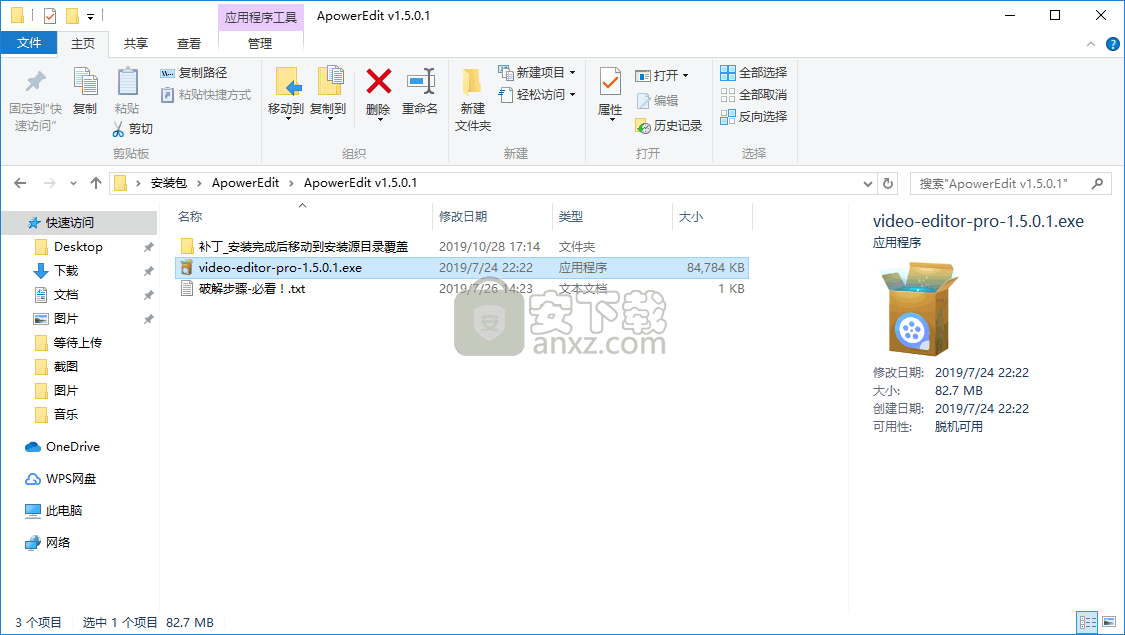
2、语言选择,用户选择自己喜欢的语言进行安装,安装后为软件的默认语言
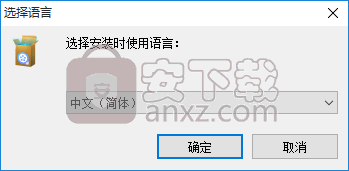
3、欢迎使用视频编辑王安装向导、本向导将在您的电脑上安装视频编辑王V1.5.0.1、建议您在继续之前关闭其他所有应用程序。点击下一步继续,或取消退出安装向导。
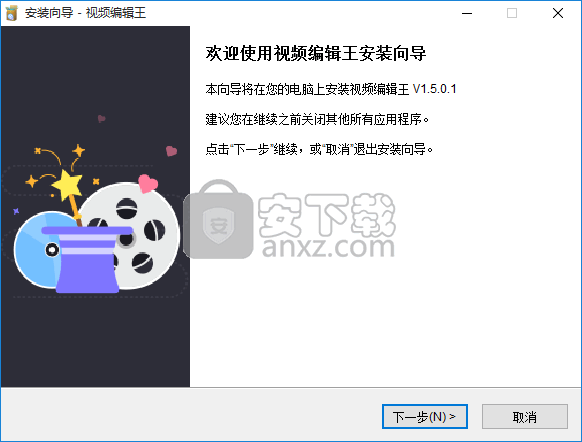
4、许可协议、请阅读以下重要信息,然后再进入下一步。请阅读以下许可协议。您必须接受此协议的条款,然后才能继续安装。
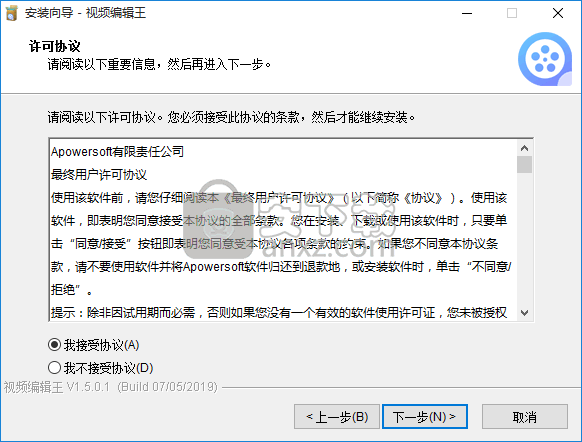
5、选择安装位置、将程序安装到何处?安装向导将把程序安装到以下文件夹中、点击“下一步”继:如果您要选择不同的文件夹,请点击“浏览”
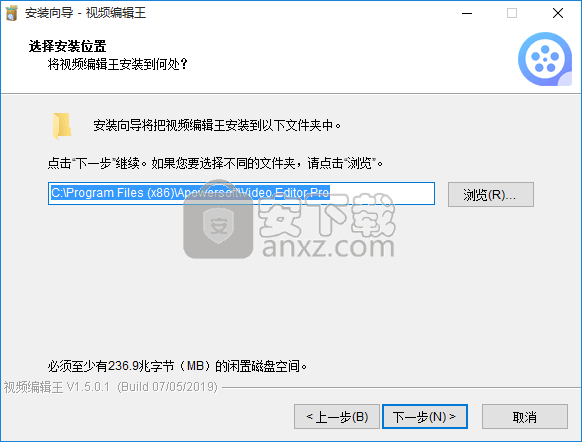
6、选择附加任务、应该执行哪些其他任务?选择您希望安装程序在安装时执行的其他任务,然后单击下一步。
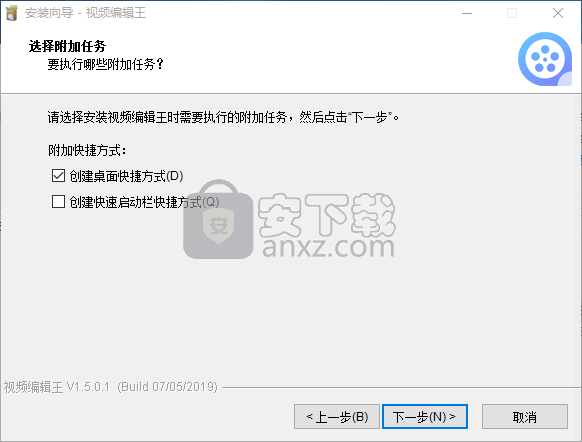
7、准备安装、现在,安装程序已准备就绪,可以开始在计算机上安装程序软件。
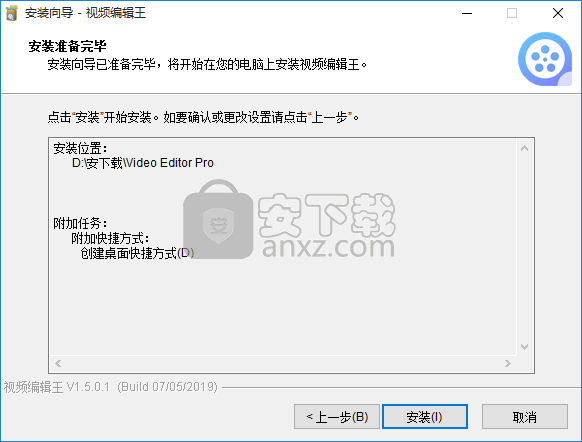
8、安装程序已完成在您的计算机上安装程序软件,可以通过选择安装的快捷方式打开软件。单击完成退出安装程序。
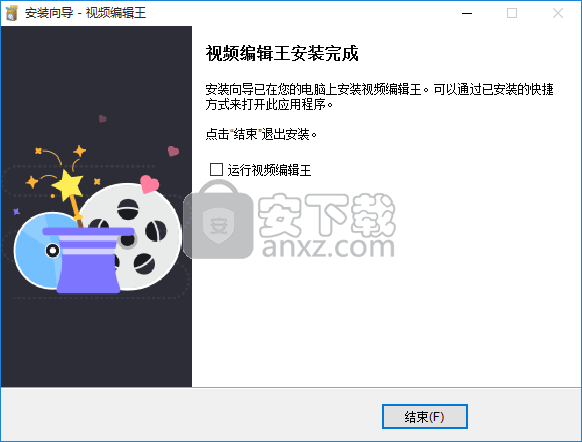
1、开始,安装完成后不要打开,然后将Crack文件夹里的[Apowersoft.CommUtilities.dll]拷贝到视频编辑王软件安装目录下即可完成
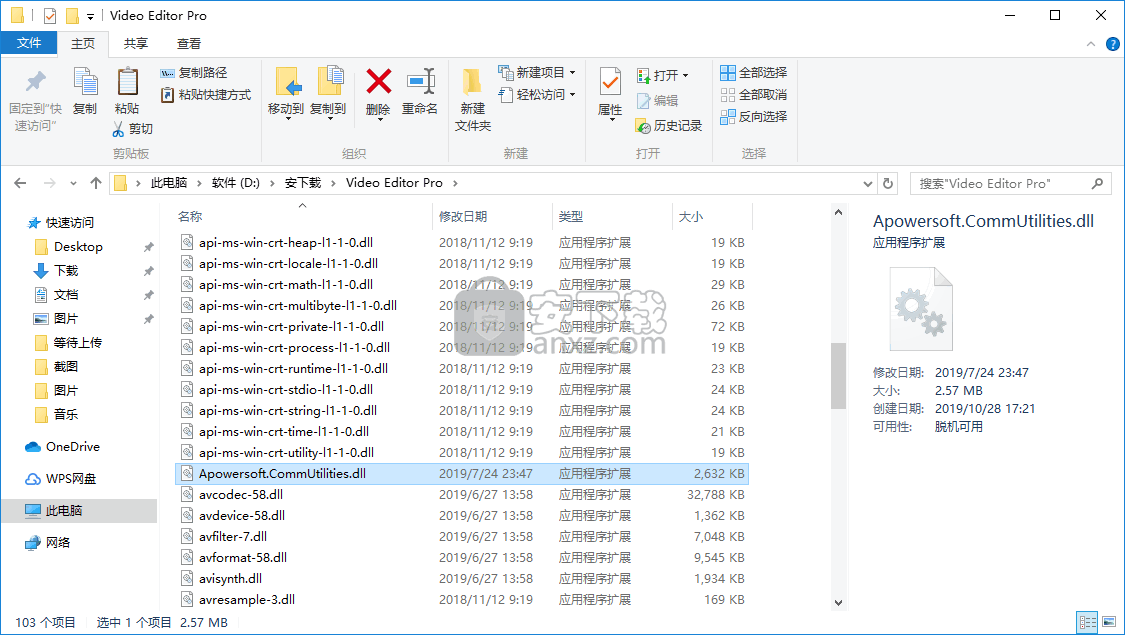
2、选择屏幕比例,用户点击选择想要使用的屏幕宽度比例,可以在文件----新建项目中选择更多
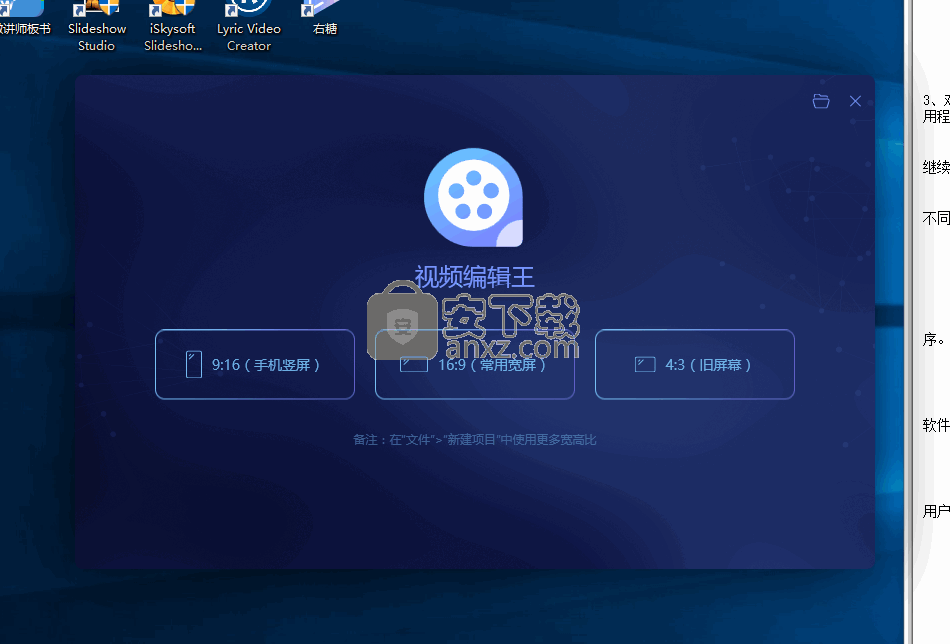
3、导入、用户可以点击软件上方下图所示的地方导入视频、图片和音乐、也可直接拖拽导入
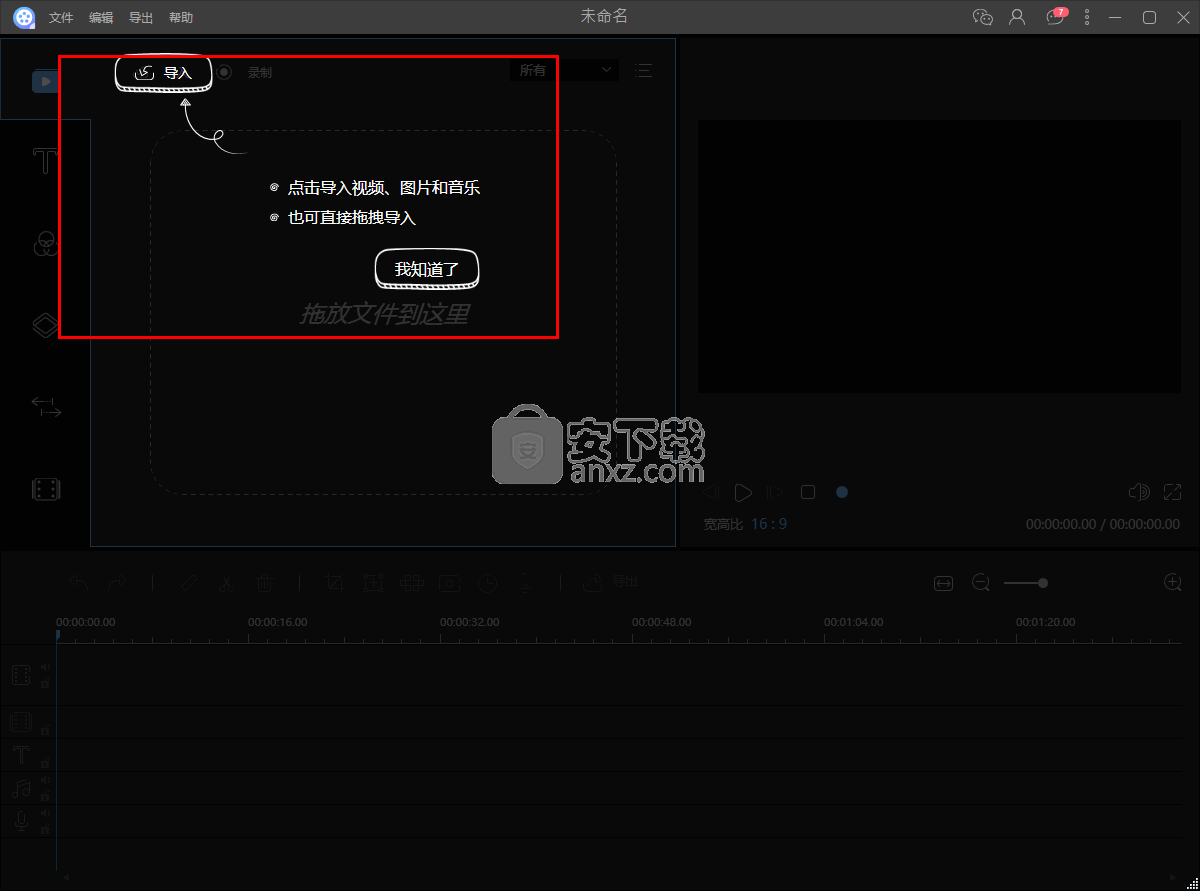
4、打开软件,在安装完成的时候勾选立即运行软件,或者使用鼠标双击桌面快捷方式打开软件即可,打开软件之后用户将会看到如下画面
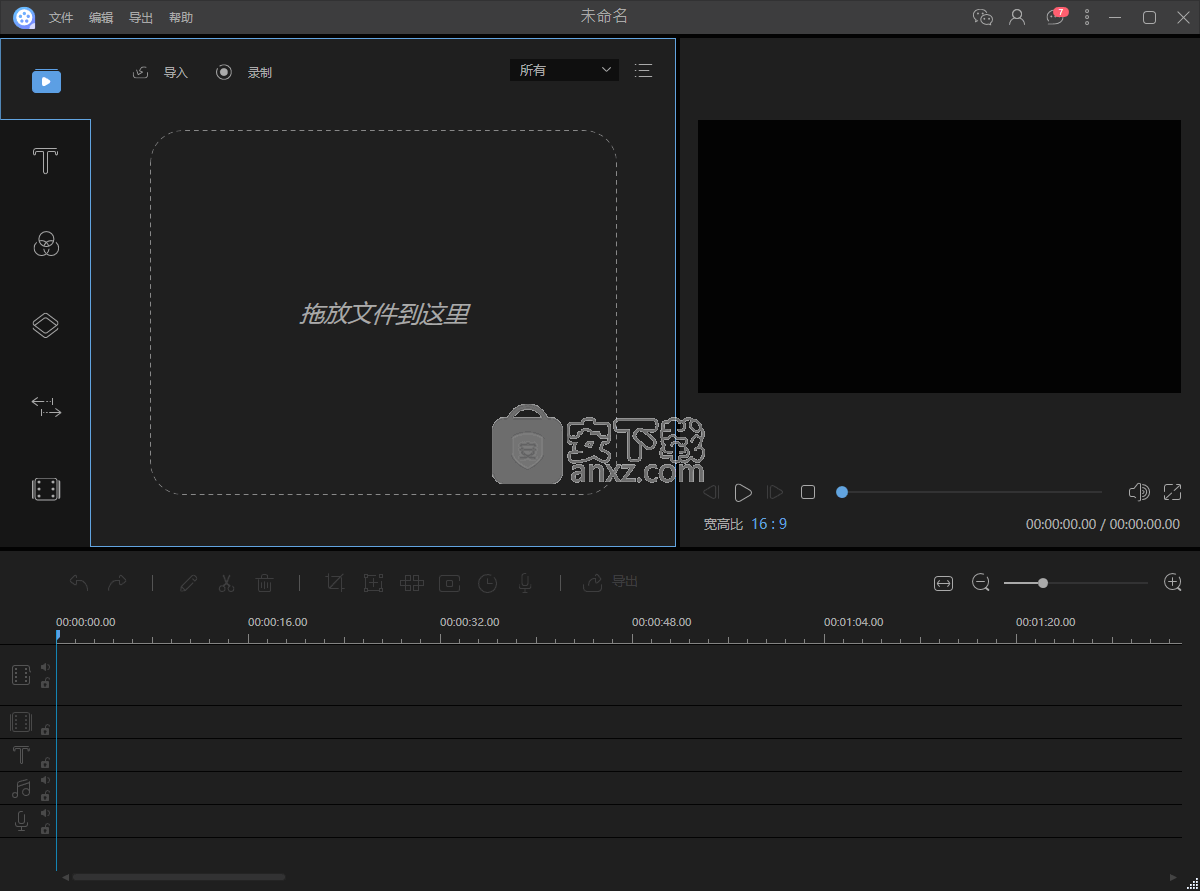
5、点击导入文件夹,用户点击导入文件夹之后,选择您想要导入的文件夹,软件将会自动为您读取其中的内容进行添加
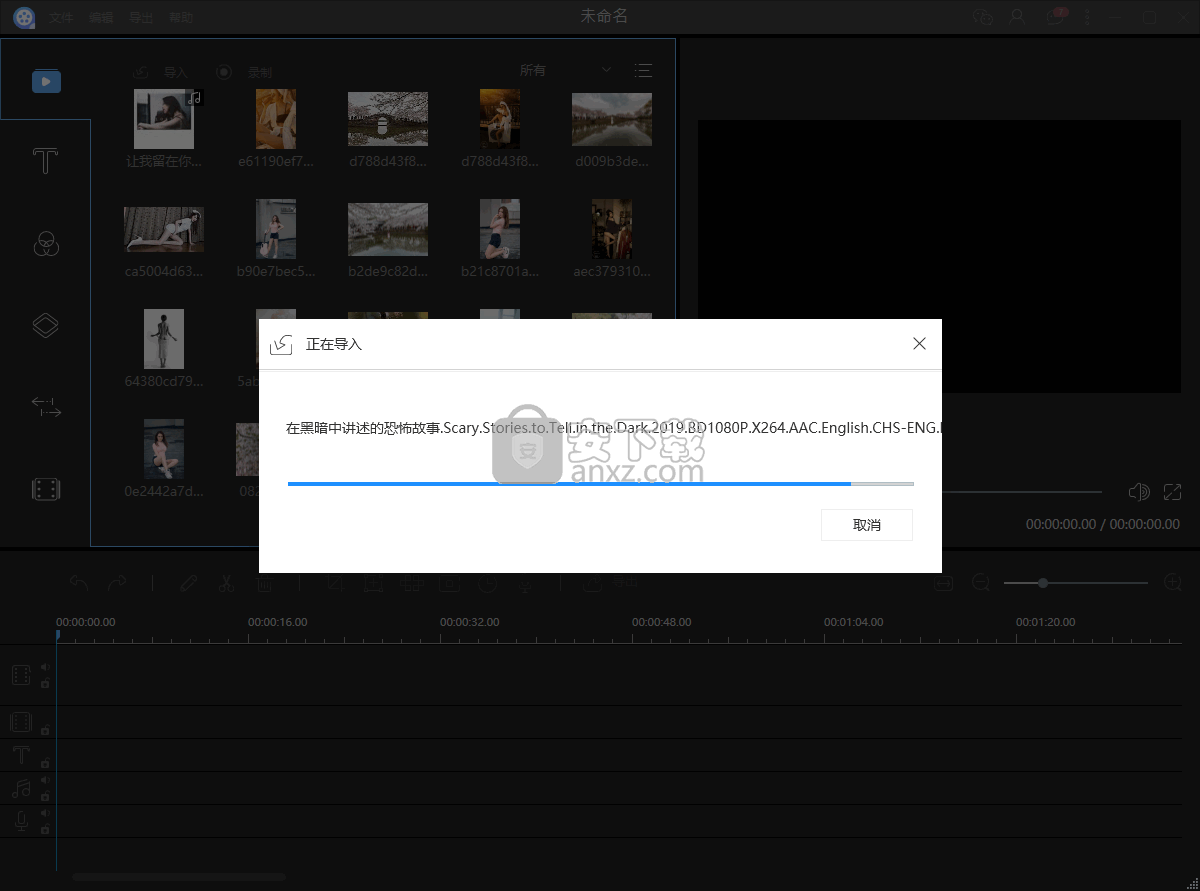
6、用户可以点击图片文件下方的加号,点击+将视频/图片添加到主轨道、也可拖拽到主轨道或画中画轨道
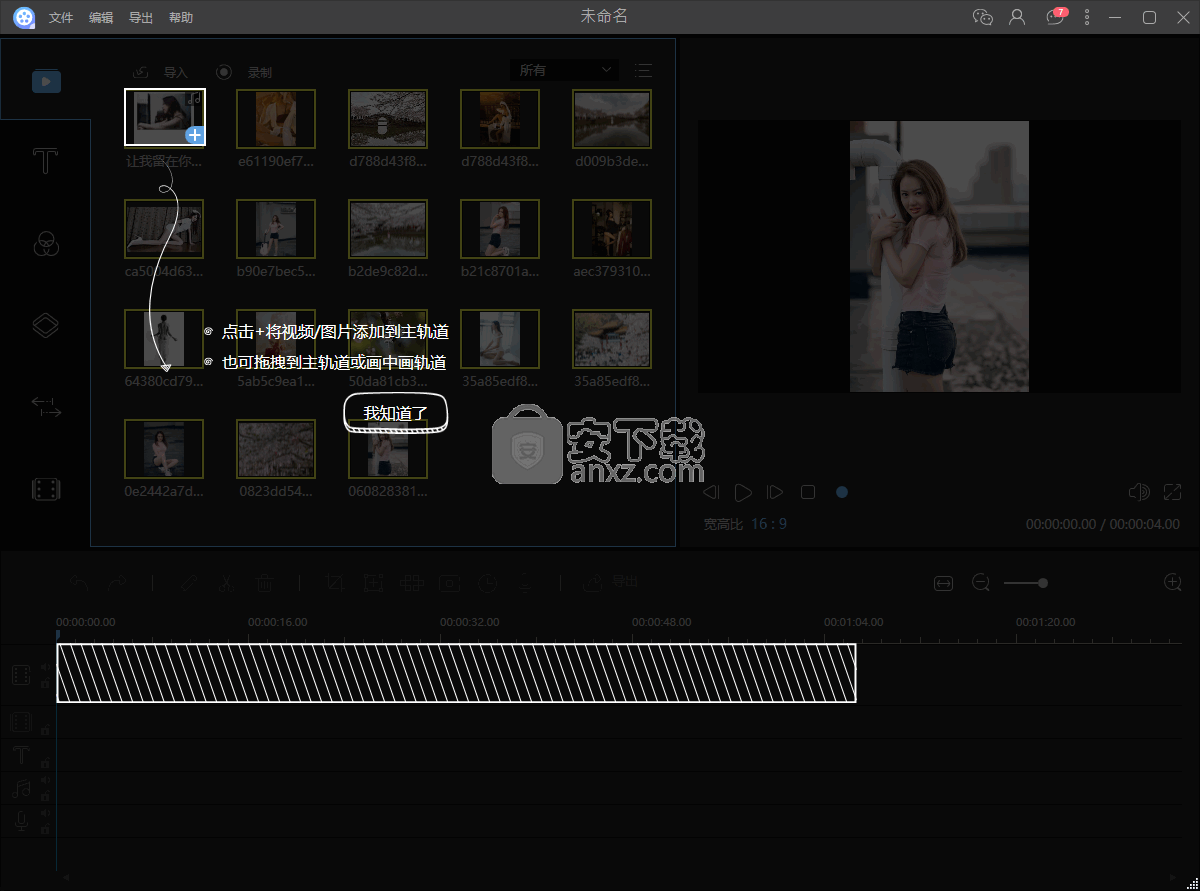
7、播放,用户点击选择已经添加的文件,找到您想要播放的文件,点击右侧的播放按钮即可播放
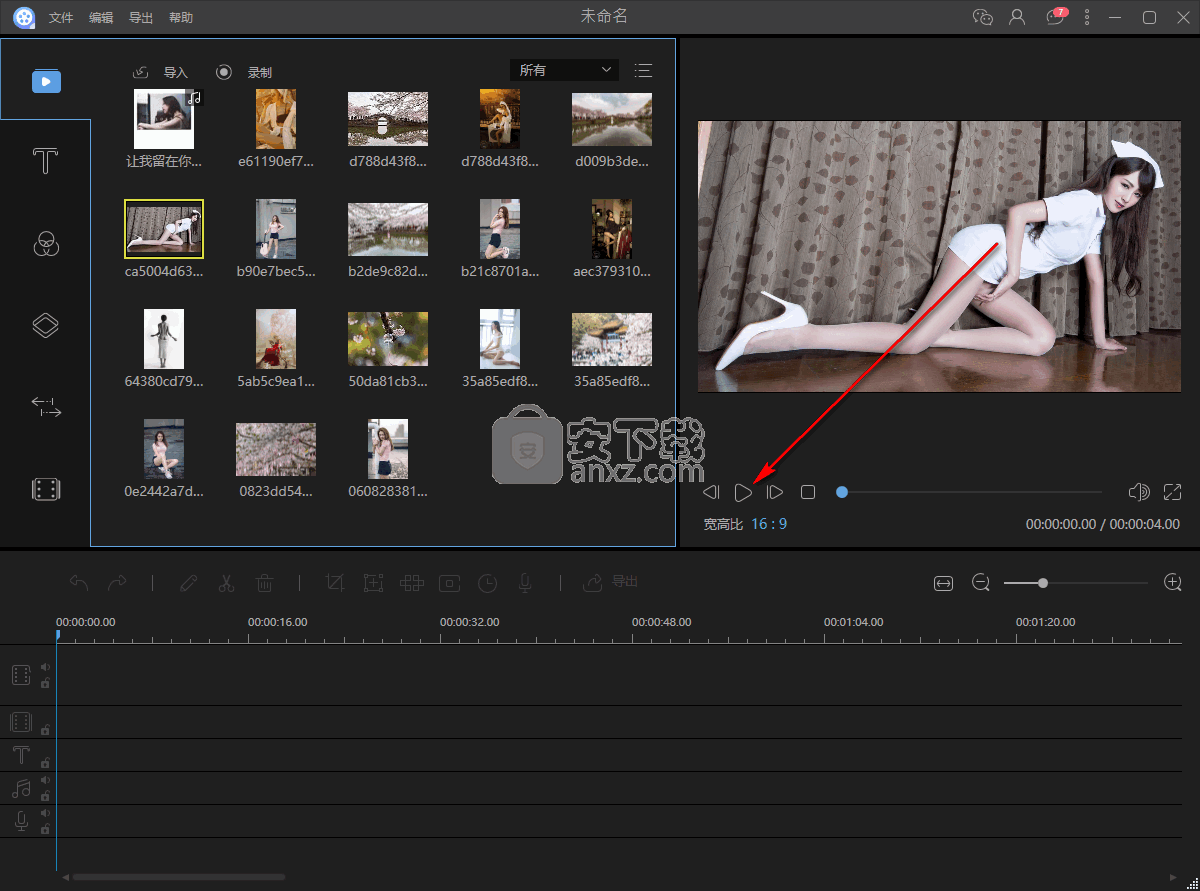
8、播放文件的种类,软件可以播放图片,音乐,视频等文件,用户可以随意选择文件进行播放,如下图
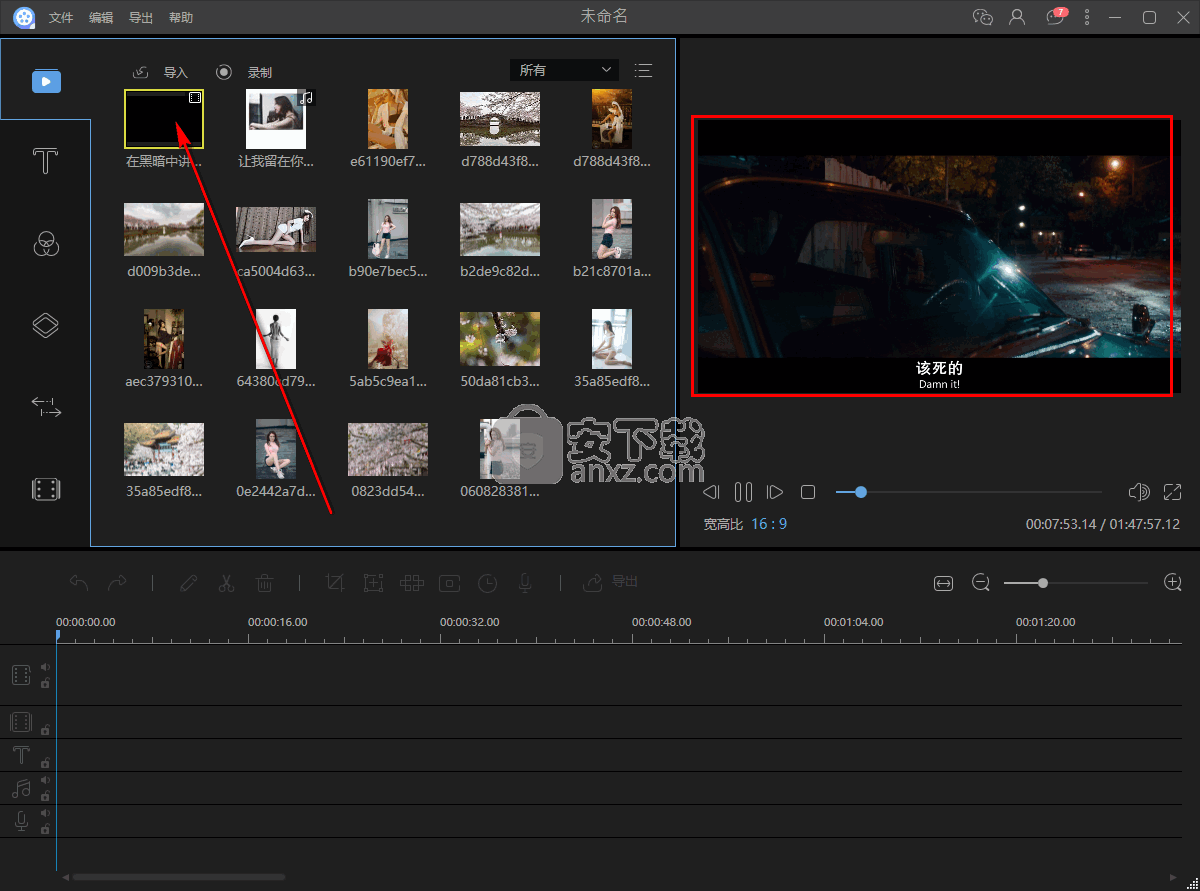
9、分割视频操作,用户拖拽指针到视频中间,点击即可将视频分割为两段,如下图所示
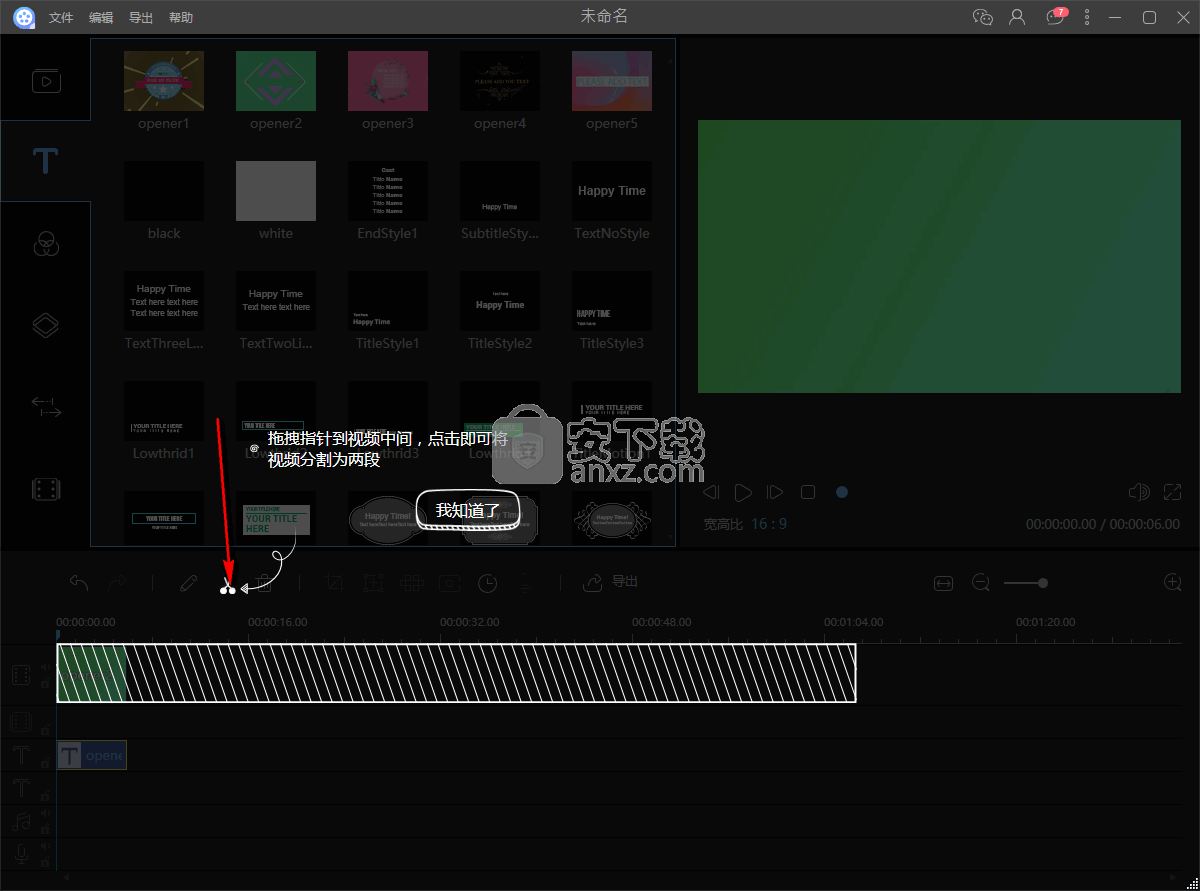
10、多种滤镜的选择,用户点击软件上方下图所示的地方,选择想哟啊使用的滤镜进行打开使用
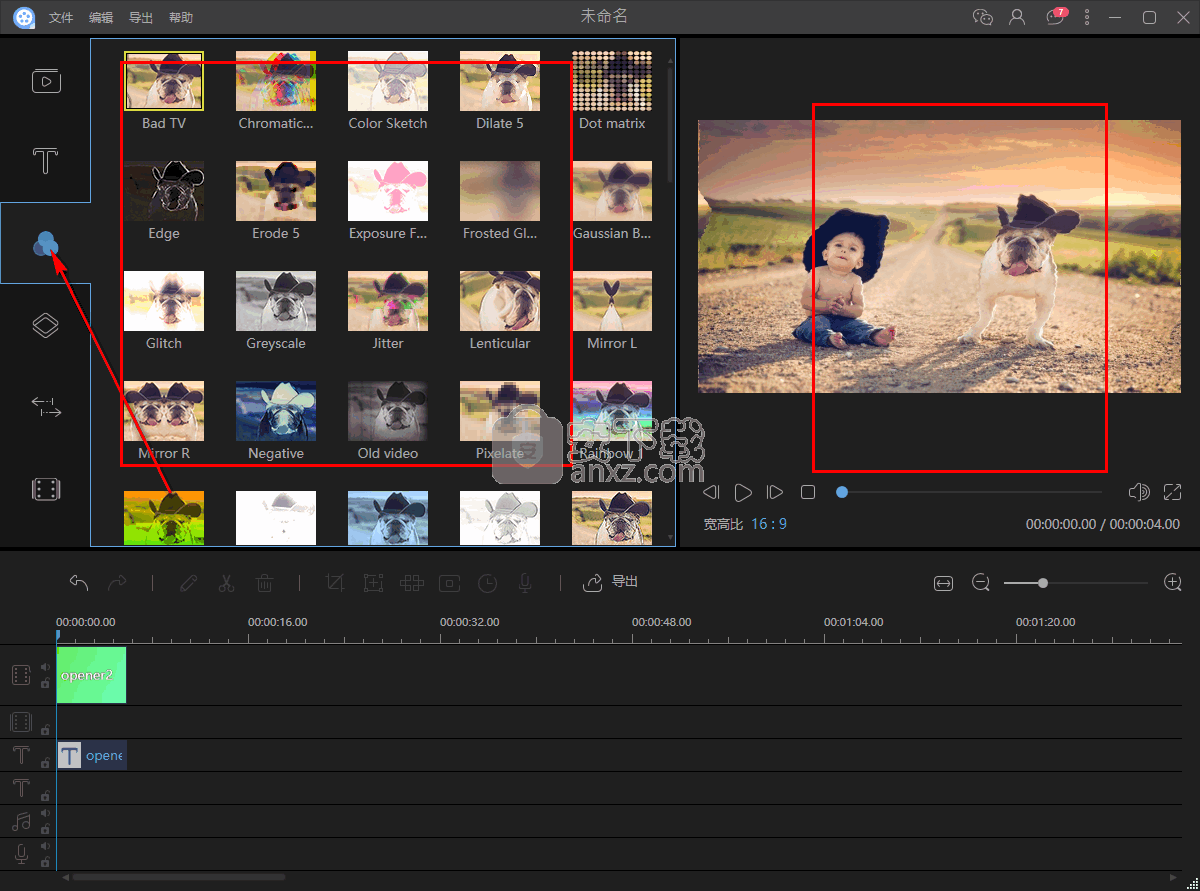
字幕大师电脑版 媒体制作119.97 MB3.5.26
详情快剪辑 媒体制作88.6 MBv1.3.1.3033
详情CamIn 媒体制作174.02 MB2.5.1.10
详情终极Flash播放器 V1.79 绿色版 媒体制作1.17 MB
详情Imperator FLA (Flash动画工具)v1.63 中文汉化版 媒体制作1.46 MB
详情ThunderSoft Audio Recorder(电脑录音软件) 媒体制作13.3 MBv8.4.0 中文
详情Aleo Flash Intro and Banner Maker v4.1 汉化 媒体制作6.00 MB
详情卡拉字幕精灵 v2.1.6 注册版 媒体制作33.00 MB
详情PicturesToExe Deluxe(幻灯片制作软件) 媒体制作15.4 MBv8.0.13
详情Amberlight 2(粒子特效软件) 媒体制作36.6 MBv2.1
详情vmix23完全 媒体制作343 MB附安装教程
详情MAGIX Video Pro X10 媒体制作534.00 MBv16.0.2.317 免费版
详情Apeaksoft Slideshow Maker(电子相册制作软件) 媒体制作155 MBv1.0.8
详情Samplitude Pro X3(音乐制作软件) 媒体制作2345 MB汉化
详情数码大师2013下载 媒体制作44.7 MBv32.9.8300 白金版
详情easy sketch(手绘视频制作软件) 媒体制作525.0 MBv3.0.1
详情VideoScribe(手绘视频制作软件) 媒体制作75.7 MBv2.7.2
详情SWF Decompile Expert v3.0.1.3152 绿色汉化版 媒体制作2.00 MB
详情AquaSoft SlideShow Premium 9(幻灯片制作软件) 媒体制作56.0 MB附使用教程
详情ProShow Gold(幻灯片制作软件) 媒体制作88.9 MBv9.0.3771
详情LedshowTW 2017图文编辑软件 媒体制作121 MBv17.10.12.0 官方版
详情My Autoplay Pro v10.3 汉化绿色版 媒体制作29.00 MB
详情Flash插件 Adobe Flash Player for IE 媒体制作1.19 MBv32.0.0.223 官方版
详情VideoScribe(手绘视频制作软件) 媒体制作75.7 MBv2.7.2
详情led player(led显示屏控制软件) 媒体制作10.2 MBv6.0.3 中文版
详情LED演播室 媒体制作54.49 MBV12.60D 免费版
详情Adobe Flash CS3 Professional 媒体制作50.6 MB简体中文免激活版
详情视频剪辑软件 Wondershare Filmora 媒体制作270.0 MBv9.2.7.11 汉化
详情MTV电子相册视频制作软件 4.71 注册版 媒体制作31.00 MB
详情JPEXS Free Flash Decompiler v11.1.0 中文版 媒体制作8.00 MB
详情Windows Movie Maker 2.1 简体中文版 媒体制作3.38 MB
详情MTV制作圣手 V5.0 媒体制作4.00 MB
详情万兴dvd相片电影故事(Wondershare dvd slideshow) 媒体制作127 MBv6.7.0.4 汉化
详情光盘菜单制作 AutoPlay Menu Builder V8.0 汉化 媒体制作16.00 MB
详情SWFText(Flash文字制作工具) 1.4 汉化版 媒体制作2.29 MB
详情Adobe Flash CS4 10.0.2 简体中文精简版 媒体制作140.00 MB
详情Macromedia Authorware 媒体制作50.60 MBv7.02 中文版
详情Media Encoder CC 2018(音频与视频编码工具) 媒体制作1311 MB附带安装教程
详情pivot animator(火柴人动画制作软件) 媒体制作1.0 MBv4.2.2 中文版
详情easy sketch(手绘视频制作软件) 媒体制作525.0 MBv3.0.1
详情度彩视频加广告助手 媒体制作51.4 MBv6.0 免费版
详情快剪辑 媒体制作88.6 MBv1.3.1.3033
详情英语听力制作专家 媒体制作27.8 MBv6.0 官方版
详情字幕大师电脑版 媒体制作119.97 MB3.5.26
详情CamIn 媒体制作174.02 MB2.5.1.10
详情RealMedia Editor 11.0.0.535 ReLoaded 汉化版 媒体制作7.32 MB
详情艾奇MTV电子相册制作软件 媒体制作36.38 MBv6.80.1112.10
详情终极Flash播放器 V1.79 绿色版 媒体制作1.17 MB
详情Real11 压缩器 1.0 媒体制作3.87 MB
详情RealX 0.9 简体中文 媒体制作0 MB
详情

























